Tin học lớp 5 trang 18, 19, 20, 21, 22, 23, 24 Bài 3: Thư điện tử (Email)
Với giải Tin học lớp 5 Bài 3 : Thư điện tử (Email) trang 18, 19, 20, 21, 22, 23, 24 chi tiết giúp học sinh dễ dàng xem và so sánh lời giải từ đó biết cách làm bài tập môn Tin học 5.
Giải Tin học 5 Bài 3: Thư điện tử (Email)
A. Hướng dẫn tin học lớp 5 trang 18, 19, 20, 21, 22, 23, 24 Hoạt động cơ bản:
Hướng dẫn tin học lớp 5 trang 18 Câu 1
Địa chỉ thư điện tử
Quan sát và đọc thông tin trong hình dưới đây:

Một địa chỉ thư điện tử có cấu trúc: <Tên người dùng>@<Tên nhà cung cấp dịch vụ>
<Tên người dùng>: là tên dùng để đăng nhập vào hộp thư, viết liền, không có dấu tiếng Việt, không có kí tự đặc biệt (được dùng chữ cái, số, dấu chấm “.”, và dấu gạch ngang “_”).
Kí tự “@” ở giữa <Tên người dùng> và <Tên nhà cung cấp dịch vụ> là bắt buộc phải có.
<Tên nhà cung cấp dịch vụ>: được quy định sẵn bởi từng nhà cung cấp dịch vụ thư điện tử.
Hướng dẫn tin học lớp 5 trang 19 Câu 2
Đăng kí tài khoản thư điện tử miễn phí
a) Em hãy điền <Tên người dùng> vào chỗ chấm (. . .) để tự đặt cho mình một địa chỉ thư điện tử. Sau đó thầy/ cô giáo hoặc cha/ mẹ sẽ đăng kí tài khoản thư điện tử miễn phí cho em.
……………………@gmail.com
b) Nhận lại từ thầy/ cô giáo hoặc cha/ mẹ địa chỉ thư điện tử và mật khẩu đã được đăng kí.
Bây giờ em đã có một tài khoản thư điện tử gồm: địa chỉ và mật khẩu.
Em hãy ghi nhớ nó để sử dụng nhé!
Trả lời:
a) Em hãy tự chọn cho mình một tên người dùng.
Hướng dẫn tin học lớp 5 trang 19, 20, 21, 22 Câu 3
Nhận và gửi thư điện tử
a) Vào hộp thư, xem thư
Bước 1. Truy cập trang web http://google.com.vn, chọn Đăng nhập, ở góc trên bên phải cửa sổ trình duyệt xuất hiện nội dung như sau:
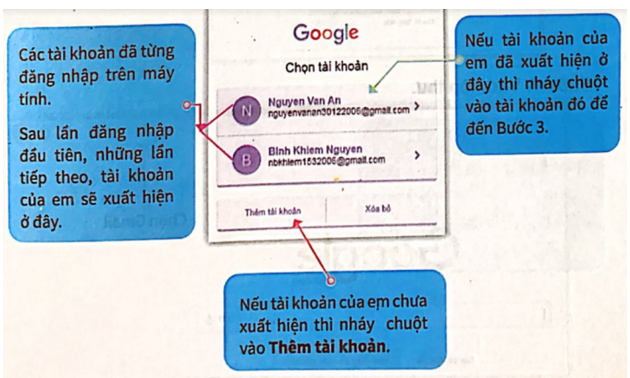
Bước 2. Nhập <Tên người dùng>
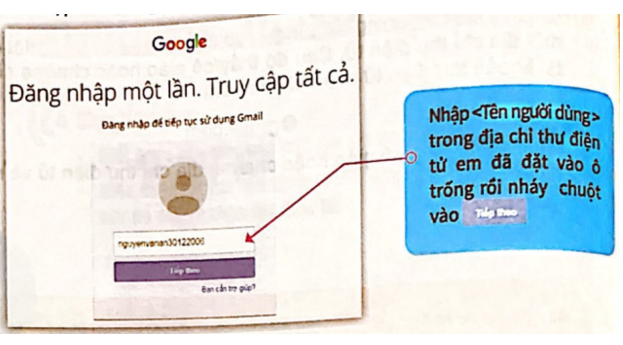
Bước 3. Nhập mật khẩu
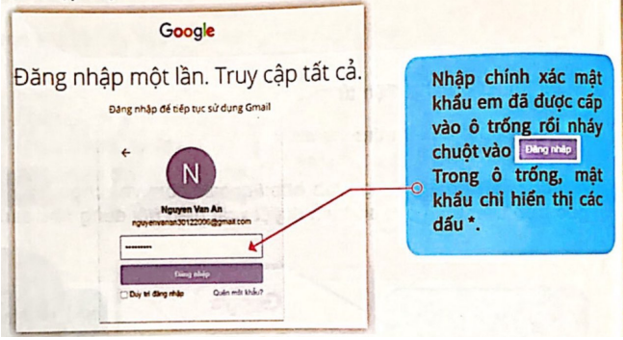
Bước 4. Vào hộp thư
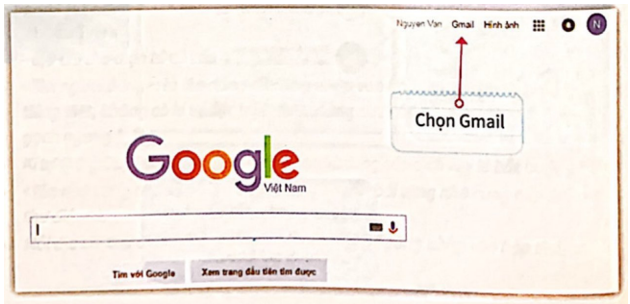
Hộp thư điện tử xuất hiện như sau:
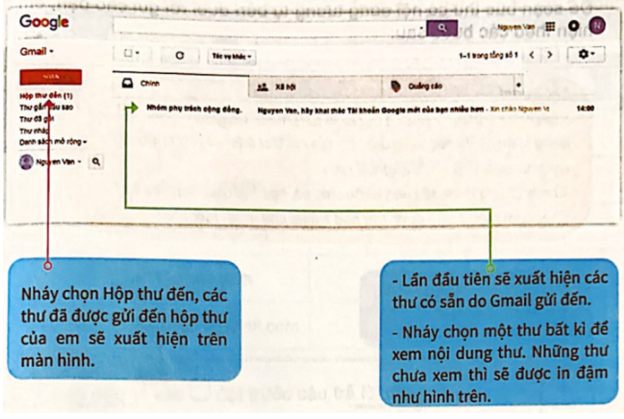
Bước 5. Đăng xuất khỏi hộp thư
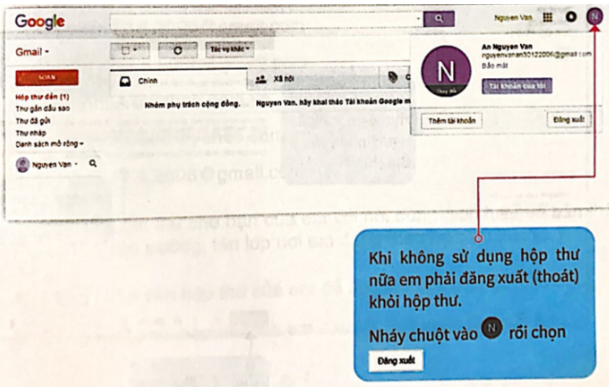
b) Soạn, gửi thư
Để soạn bức thư có nội dung tương tự như bên dưới rồi gửi cho bạn, em thực hiện theo các bước sau:
Chào bạn!
Hôm nay mình được học về thư điện tử (Email). Cô giáo đã giúp mình đăng kí một tài khoản thư điện tử. Địa chỉ thư điện tử của mình là nguyenvanan30122006@gmail.com.
Từ nay chúng mình sẽ cùng nhau chia sẻ, học tập qua thư điện tử nhé.
Chào tạm biệt. Nhận được thư nhớ trả lời cho mình biết với nhé.
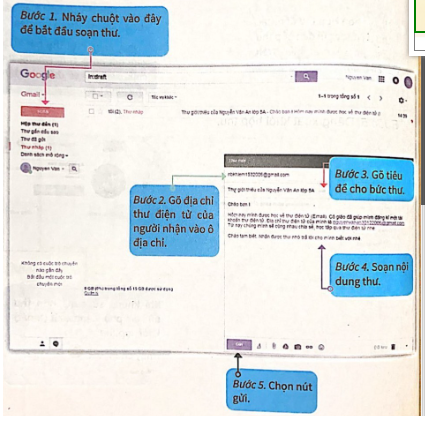
B. Hướng dẫn tin học lớp 5 trang 18, 19, 20, 21, 22, 23, 24 Hoạt động cơ bản:
Hướng dẫn tin học lớp 5 trang 23 Câu 1
Điền tên người dùng, tên nhà cung cấp dịch vụ thư điện tử vào ô trống trong bảng sau:
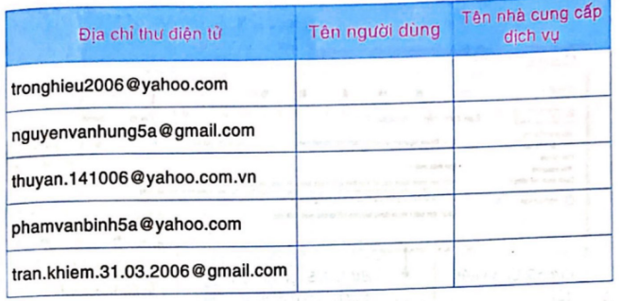
Trả lời
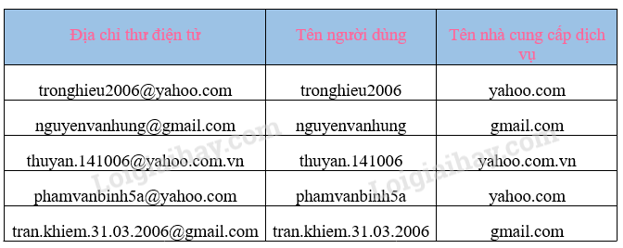
Hướng dẫn tin học lớp 5 trang 23 Câu 2
Đánh dấu x vào ô trống đặt trước câu trả lời đúng
Bạn Nguyễn Văn Bình sinh ngày 19 tháng 5 năm 2006, học lớp 5a.Hãy giúp Bình chọn các địa chỉ thư có cấu trúc hợp lệ:
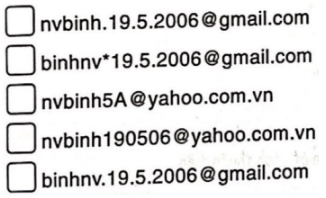
Trả lời
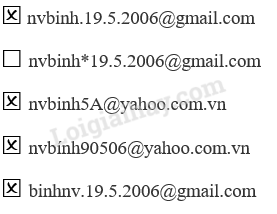
Hướng dẫn tin học lớp 5 trang 23 Câu 3
Soạn rồi gửi thư cho bạn của em với nội dung giới thiệu về bản thân (họ và tên, tên trường, tên lớp nơi em đang theo học, sở thích, . . .)
Trả lời
Em có thể viết theo mẫu sau:
| Chào bạn!Mình tên là <họ và tên của em>, hiện nay nay mình đang học lớp <tên lớp em đang học>, trường tiểu học <tên trường em đang học>. Sở thích của mình là <sở thích của em>, . . .Từ nay chúng mình sẽ cùng nhau chia sẻ học tập nhé.Chào tạm biệt. Nhận được thư nhớ trả lời cho mình biết với nhé. |
Hướng dẫn tin học lớp 5 trang 23 Câu 4
Đăng nhập vào hộp thư của em để đọc thư của bạn gửi cho em.
Trả lời
Em truy cập trang web http://google.com.vn, chọn Đăng nhập, nhập tên người dùng và mật khẩu của em. Sau khi hộp thư điện tử xuất hiện, em nháy chọn vào Hộp thư đến để các thư đã được gửi tới hộp thư của em xuất hiện. Em nháy chọn vào thư của bạn gửi cho em để đọc thư.
Hướng dẫn tin học lớp 5 trang 23 Câu 5
Đăng xuất khỏi hộp thư của em sau khi đọc thư của bạn.
Trả lời
Sau khi đọc thư của bạn, em chọn tài khoản Gmail bằng cách nhấn chọn vào góc phải, sau đó chọn Đăng xuất
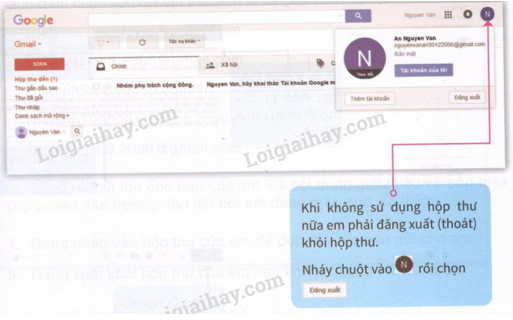
C. Hướng dẫn tin học lớp 5 trang 18, 19, 20, 21, 22, 23, 24 Hoạt động ứng dụng, mở rộng:
Đăng nhập vào hộp thư của em, đọc lại thư của bạn vừa gửi rồi gửi thư trả lời cho bạn.
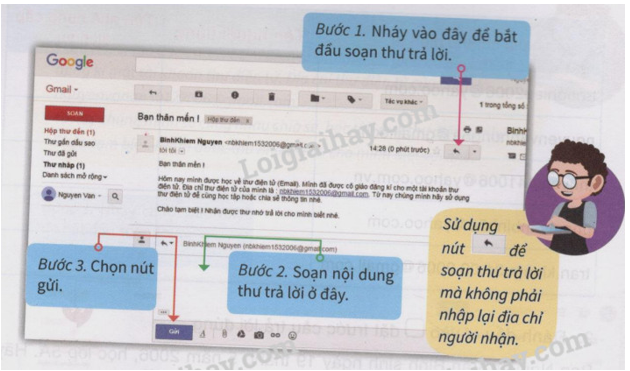
Trả lời
Em truy cập trang web http://google.com.vn, chọn Đăng nhập, nhập tên người dùng và mật khẩu của em. Sau khi hộp thư điện tử xuất hiện, em nháy chọn vào Hộp thư đến để các thư đã được gửi tới hộp thư của em xuất hiện. Em nháy chọn vào thư của bạn gửi cho em để đọc thư.
Em soạn và gửi thư trả lời cho bạn theo hướng dẫn sau:
Em có thể gửi thư cho bạn với nội dung nhu sau:
Bạn thân mến!Mình đã nhận được thư của bạn rồi. Cô giáo cũng đã giúp mình đăng kí một tài khoản thư điện tử. Địa chỉ thư điện tử của mình là <địa chỉ thư điện tử của em>. Mình rất vui khi được cùng bạn chia sẻ, học tập qua thư điện tử.Chào tạm biệt
Ghi nhớ
- Thư điện tử giúp em liên lạc với bạn bè, người thân một cách thuận tiện, nhanh chóng.
- Để gửi và nhận thư điện tử (Email), em cần có một tài khoản và máy tính phải được kết nối Internet.
- Tài khoản gồm:
+ Địa chỉ thư điện tử thường có dạng <Tên người dùng>@gmail.com, hoặc <Tên người dùng>yahoo.com.vn
+ Mật khẩu: cần được giữ bí mật, nếu không người khác sẽ đăng nhập được vào hộp thư của em
Xem thêm các bài giải sách bài tập Tin học lớp 5 chi tiết, hay khác:
Xem thêm các chương trình khác:
